Quando comparado a outros navegadores, o Google Chrome se destaca. Apesar de ter ótimos recursos, o Google Chrome não possui o botão "Restaurar Favoritos". Isso significa que, se você excluir seus favoritos por engano, você terá que aprender a recuperar favoritos Chrome. Neste artigo, tornaremos as coisas muito mais fáceis para você, mostrando as soluções que você pode usar sempre que sua barra de favoritos sumiu.
iMyfone D-Back for Windows: Recuperação de arquivos
Programa profissional para recuperar favoritos Chrome, não se preocupem com barra de favoritos sumiu!
Teste grátis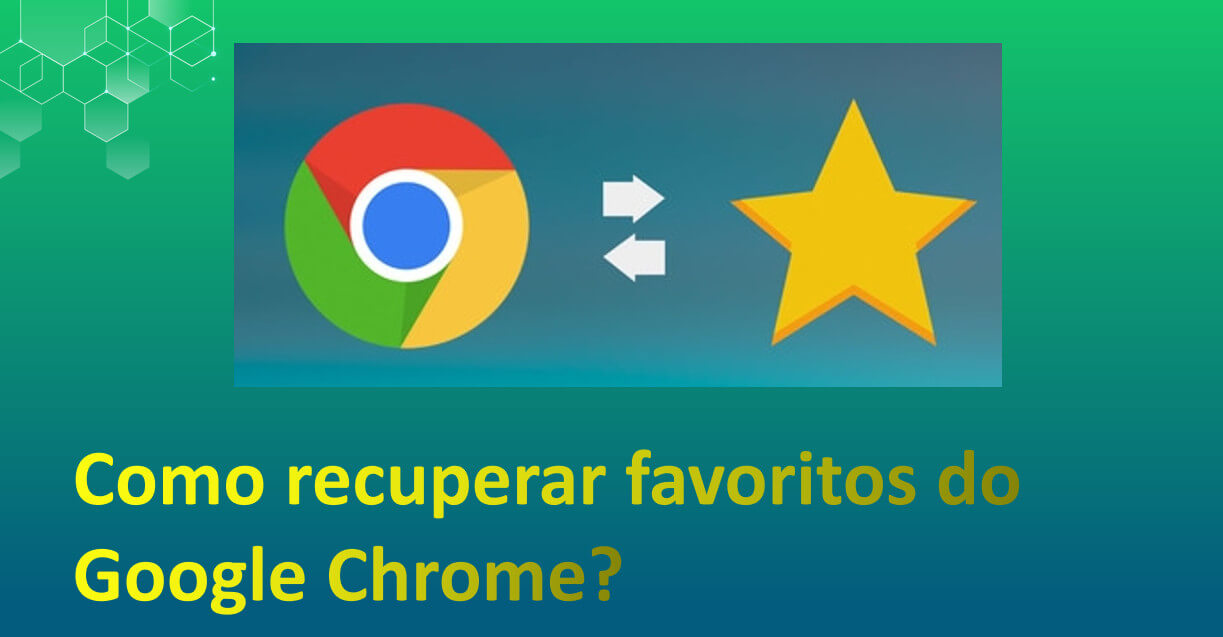
Porque barra de favoritos sumiu, onde ficam os Favoritos do Chrome no Windows & Mac?
1 No Windows
No seu PC com Windows, se você quiser localizar a pasta onde o Google Chrome armazena os favoritos, você pode navegar até o diretório do usuário e seguir o caminho AppData\Local\Google\Chrome\User Data\Default se estiver usando o Windows 11/10/7.
Para Windows XP, vá para o diretório do usuário e siga o caminho Documents and Settings\Administrator\Local Settings\Application Data\Google\Chrome\Use Data\Default. Depois de seguir esse caminho, você conseguirá encontrar os arquivos Bookmarks e Bookmarks.bak. Este último é um arquivo de backup enquanto o outro contém os favoritos atuais. Vale a pena observar que você não pode importar os favoritos diretamente.
2 No Mac
Se você estiver usando um computador Mac, você precisará navegar pelo caminho /Users/seu nome de usuário/Library/Application Support/Google/Chrome/Default para encontrar seus favoritos do Chrome. A pasta padrão geralmente está oculta. Para visualizar a pasta, você precisará habilitar as pastas ocultas.
Como Recuperar Favoritos Google Chrome?
Agora vamos ver as maneiras que você pode seguir para recuperar favoritos chrome manualmente. Se esteja procurando um método fácil e eficaz, confira programa de recuperação poderoso iMyFone D-Back for Windows.
1 Barra de favoritos sumiu? Verifique o Gerenciador de Favoritos do Chrome
A maneira mais simples de restaurar favoritos Chrome é usar a opção Desfazer do gerenciador de favoritos do Chrome. Se você excluir um favorito do Chrome, essa nova função permite desfazer a exclusão. Para fazer isso, pressione Ctrl + Z no Windows (ou Command + Z no Mac) quando o gerenciador de favoritos for aberto. Se você não abrir o gerenciador de favoritos ao excluir o favorito, você pode primeiro pressionar Ctrl + Shift + O para iniciá-lo e, em seguida, pressionar Ctrl + Z.
2 Como recuperar favoritos do Google Chrome usando Histórico do Google
Para recuperar favoritos Chrome que foram excluídos ou perdidos, você também pode visitar o histórico do Google. Mas a pré-condição é que você deve ter uma conta do Google no momento em que excluiu os favoritos. Dessa forma, quando barra de favoritos Chrome sumiu, você poderá recuperar os favoritos perdidos/excluídos visualizando seu histórico de navegação em sua conta do Google.
Aqui estão os passos: Vá para o Histórico do Google, faça login na sua conta do Google e clique em Histórico. Depois disso, você pode adicioná-los aos favoritos do Chrome novamente.
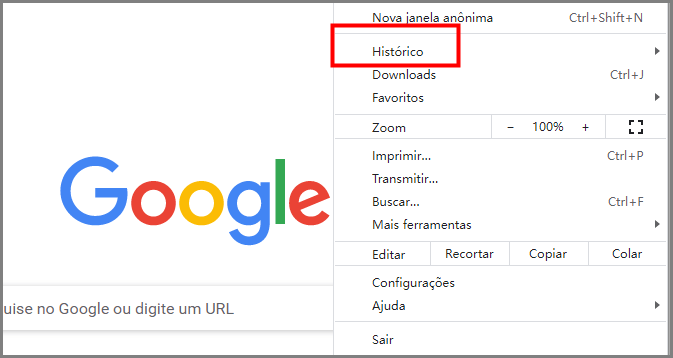
3 Recuperar favoritos Chrome usando programa de recuperação
Como mencionamos acima, é possível recuperar favoritos Chrome. Então você não precisa se preocupar. Se seus favoritos foram armazenados anteriormente em forma de arquivos, você definitivamente pode usar uma ferramenta de recuperação de dados D-Back for Windows para restaurar favoritos Chrome.
Porém, você também pode estar se perguntando: se eu formatei meu computador, como recuperar favoritos do Google Chrome depois de formatar? Na verdade, o software foi projetado para recuperar vários tipos de arquivos de diversos dispositivos em diferentes cenários. Portanto, não importa se barra de favoritos Chrome sumiu após a formatação do PC ou durante o uso normal do computador; ele pode ajudar você a recuperá-los. Os passos operacionais a serem seguidos são muito fáceis.
Características principais do iMyFone D-Back for Windows:
- Recupere os favoritos perdidos após a formatação, falha do sistema operacional, reinstalação do sistema operacional, ataques de vírus/malware, danificação do dispositivo de armazenamento, exclusão, etc.
- Suporta fazer uma varredura do local e recupere os contatos, arquivos, fotos apagados do Google Drive.
- Recupere muitos outros tipos de arquivos, incluindo recuperar e-mail Yahoo, documentos, arquivos de vídeo/áudio, imagens e arquivos zip.
- Suporta vários dispositivos de armazenamento, como discos rígidos, cartão SD RAW, filmadoras, unidades USB e unidades de disco virtual.
- Além de uma interface amigável, o D-Back for Windows recupera 8 arquivos gratuitamente com apenas 3 simples passos.
Aprenda os passos fáceis para recuperar favoritos Chrome usando o o D-Back for Windows.
Passo 1.Instale e abra o o D-Back for Windows, selecione um disco na aba “Disco Local” e pressione o botão Iniciar.
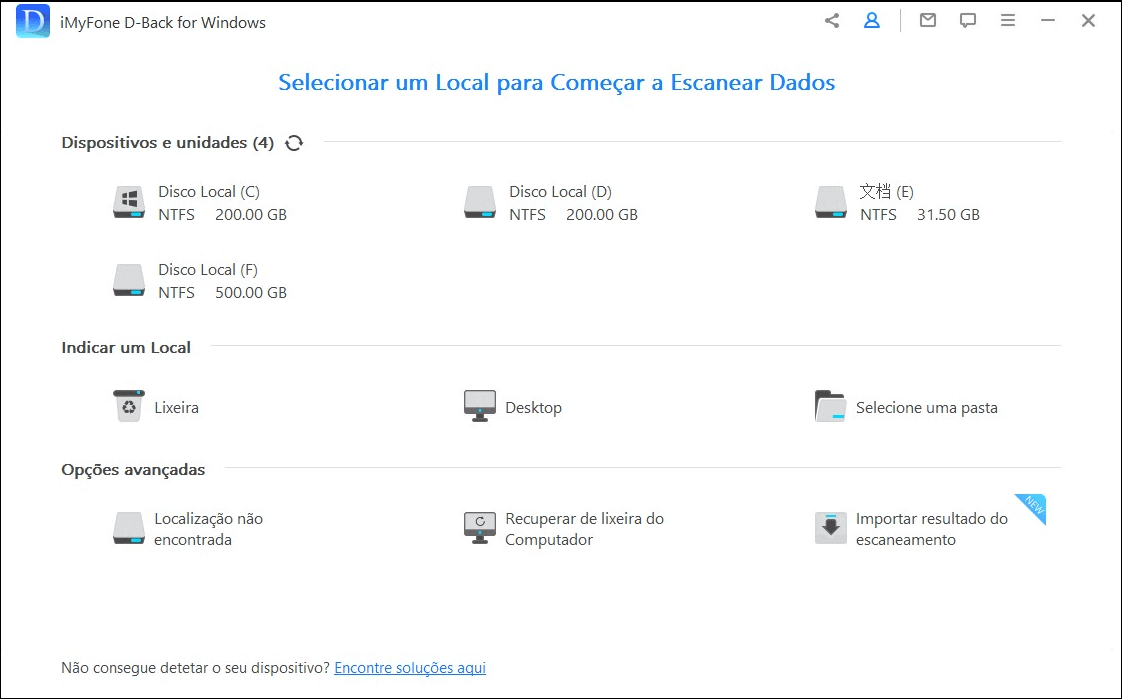
Passo 2.Depois de clicar no botão Iniciar, a ferramenta começará a escanear seus arquivos de favoritos do Chrome que foram perdidos.
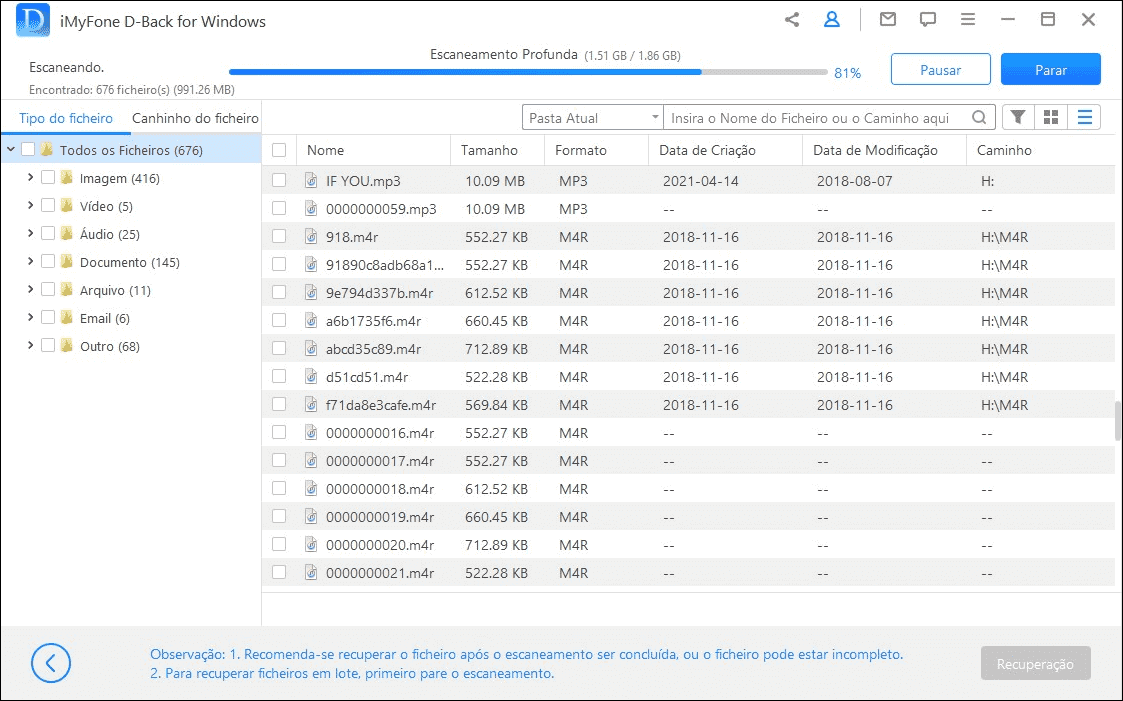
Passo 3.Visualize os arquivos que o o D-Back for Windows localizar. Selecione os que você gostaria de recuperar e, em seguida, basta clicar em Recuperação.

4 Como recuperar favoritos do Google Chrome com Arquivos de Backup no Windows
O Chrome possui um arquivo de backup oculto para os favoritos. Este arquivo é frequentemente substituído. Se você deseja recuperar os favoritos excluídos do Chrome, você pode conseguir recuperar favoritos Chrome usando o arquivo de backup. Você precisa fazer isso manualmente.
Assista a este video que eu encontrei no Youtube do Teteu Tutors, ele resolve o problema exatamente da mesma forma como recuperar os favoritos no Google Chrome neste artigo:
Passo 1.Quando você se der conta de que perdeu seus favoritos, feche todas as abas abertas e feche o Chrome.
Passo 2.Inicie o Windows Explorer e digite o endereço C:\Users\NOME\AppData\Local\Google\Chrome\User Data\Default na barra de endereços. Substitua NOME pela sua conta de usuário do Windows.
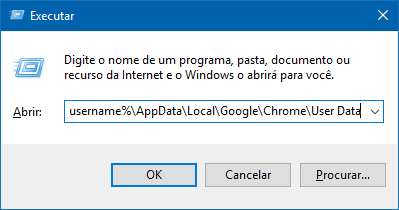
Passo 3.Na pasta, você irá ver os arquivos Bookmarks e Bookmarks.bak. Renomeie o arquivo Bookmarks para algo como Bookmarks.old; isso serve apenas para preservá-lo. Em seguida, renomeie o arquivo Bookmarks.bak para Bookmarks (remova o .bak).
Passo 4.Abra o Chrome novamente. Seus favoritos devem estar disponíveis.
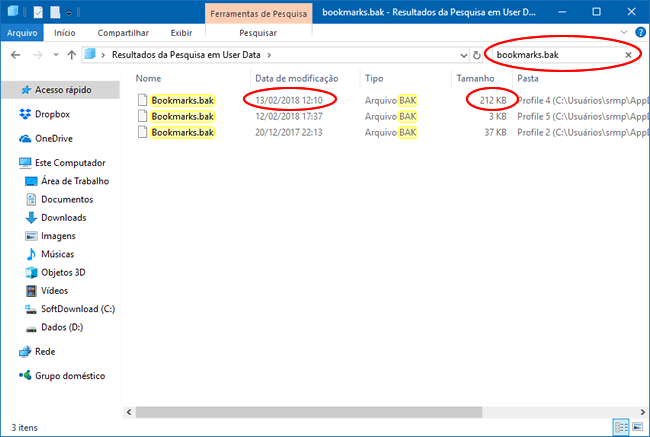
5 Resolver barra de favoritos sumiu com o Time Machine no Mac
Se você usa Mac, talvez você conheça o recurso embutido chamado Time Machine. Semelhante ao arquivo de backup na solução acima, o Time Machine também faz backup e restaura seus dados no Mac. Para recuperar favoritos Chrome usando o serviço Time Machine, siga os passos abaixo que mostram como fazer isso.
Passo 1.Use a pesquisa do Spotlight e encontre o aplicativo Time Machine. Abra o Time Machine e faça a busca clicando na seta ao lado da janela para localizar um horário antes da exclusão do arquivo de favoritos do Chrome.
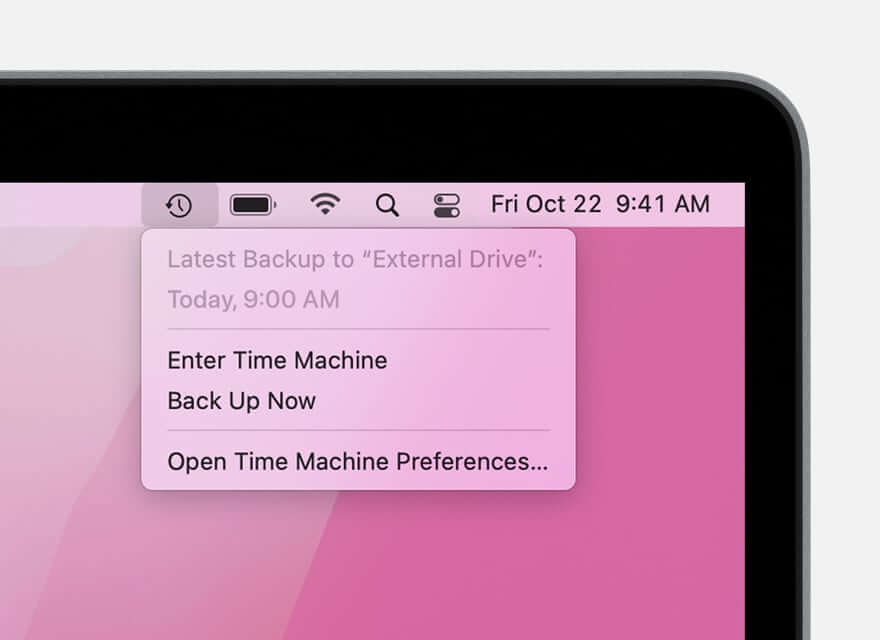
Passo 2.Em seguida, escolha o arquivo que deseja recuperar e clique em Restaurar.
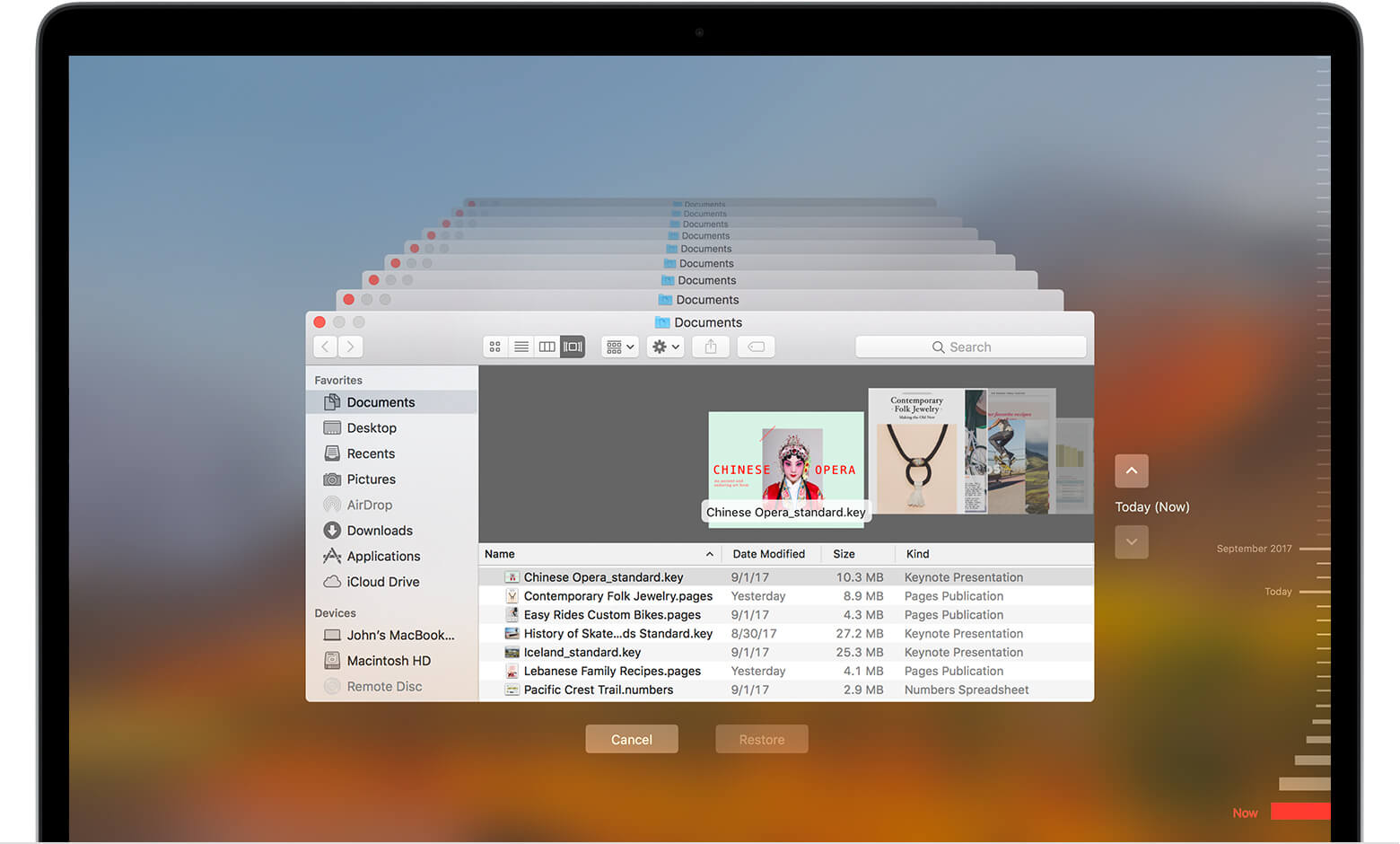
6 Recuperar favoritos Chrome com o Cache de DNS
Se barra de favoritos Chrome sumiu após a atualização automática ou manual do navegador, usar o Cache de DNS pode ser uma maneira muito útil de encontrá-los novamente. Este método é tecnicamente difícil de operar. Mas é claro que você pode seguir os passos abaixo e tentar.
Passo 1.Pressione Windows + R, digite cmd na barra de pesquisa do Windows e clique em OK.
Passo 2.Abra o prompt de comando, digite ipcongif /displaydns e tecle Enter.
Passo 3.Todos os sites que você visitou recentemente serão exibidos. Você pode visualizá-los e defini-los novamente como favoritos no Chrome.
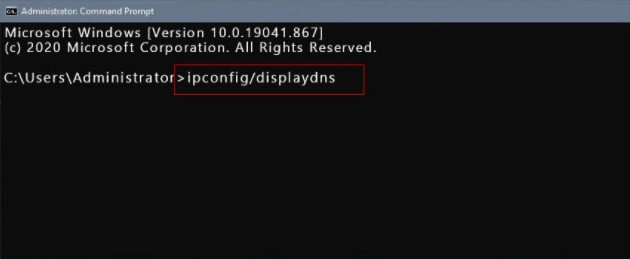
Dica Bônus: Como evitar barra de favoritos sumiu?
A melhor maneira de evitar perder seus Favoritos do Chrome é fazer backup dos arquivos do Chrome regularmente em seu PC ou em um disco rígido externo. Se você perder seus favoritos no PC, você poderá restaurá-los facilmente usando os métodos acima; se você perder seus favoritos de um disco rígido externo, você também pode usar o D-Back for Windows para recuperá-los. Abaixo mostramos como exportar os favoritos do Chrome para um arquivo HTML para que você possa criar seu backup com mais facilidade.
Passo 1.Abra o Google Chrome. Clique no ícone do menu de 3 pontos no canto superior direito.
Passo 2.Passe o cursor sobre Favoritos e selecione Gerenciador de Favoritos no menu que aparece.
Passo 3.Abra o menu Favoritos clicando no ícone do menu de 3 pontos no canto superior direito. Em seguida, selecione Exportar Favoritos.
Passo 4.Dê um nome ao seu arquivo e selecione o local onde você quer salvar o arquivo de favoritos. Em seguida, clique em Salvar.
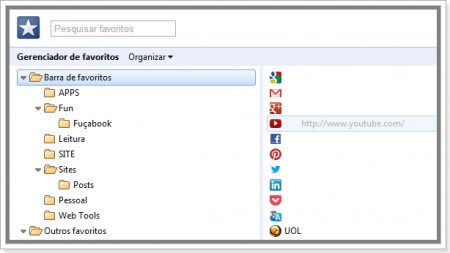
Perguntas frequentes sobre favoritos do Google Chrome
01 Como Importar os Google favoritos?
1. No computador, abra o Chrome.
2. No canto direito de cima, clique em Mais.
3. Selecione Favoritos.
4. Selecione o programa que contém os favoritos que você quer importar. Clique em Importar.
02 Como fazer backup dos favoritos do Google Chorme?
1. Selecione Configurações e depois Favoritos .
2. Selecione Gerenciador de favoritos > Organizar.
3. Selecione Exportar marcadores para exportar marcadores para um arquivo HTML.
4. Salve o arquivo em uma pasta.
03 Como passar os favoritos do Google Chrome para o Firefox?
Feche o Chrome se estiver aberto. Abra o Firefox que acabou de instalar. Aparece o assistente de importação. Importar e backup e selecione Importar dados de outro navegador.
Conclusão:
Se você perdeu seus favoritos do Chrome, você poderá recuperá-los com muita facilidade. Este artigo mostra as várias soluções que você pode usar. Para a maioria dos usuários do Chrome, o D-Back for Windows provou ser a melhor solução. A ferramenta é capaz de recuperar favoritos Chorme mesmo que o arquivo de backup já tenha sido excluído. Como uma versão de avaliação está disponível gratuitamente, você pode usá-la para determinar se o o D-Back for Windows pode ser útil para você.








